विषयसूची:
- चरण 1: लेजर कटिंग और कार्डबोर्ड असेंबली पहले
- चरण 2: पीछे रखरखाव पोर्ट
- चरण 3: निचला रखरखाव पोर्ट
- चरण 4: पाई मॉनिटर माउंट
- चरण 5: नियंत्रण कक्ष - जॉयस्टिक और बटन
- चरण 6: फ्रंट पैनल बटन और इनकिंग ब्लैक टेक्स्ट
- चरण 7: वायरिंग
- चरण 8: एलईडी मैट्रिक्स पैनल माउंटिंग
- चरण 9: यह सब एक साथ रखना
- चरण 10: बाएं और दाएं बाहरी पैनल और आर्केड कैरेक्टर इनले
- चरण 11: पिक्सेल के लिए सॉफ्टवेयर स्क्रिप्ट: एलईडी एआरटी मैट्रिक्स एकीकरण

वीडियो: एकीकृत पिक्सेल एलईडी डिस्प्ले के साथ वर्टिकल बारटॉप आर्केड: 11 कदम (चित्रों के साथ)

2024 लेखक: John Day | [email protected]. अंतिम बार संशोधित: 2024-01-31 10:20




**** नए सॉफ्टवेयर के साथ अपडेट किया गया जुलाई 2019, यहां विवरण ******
एक बारटॉप आर्केड इस अनूठी विशेषता के साथ निर्मित होता है कि एलईडी मैट्रिक्स मार्की चयनित गेम से मेल खाने के लिए बदलता है। कैबिनेट के किनारों पर चरित्र कला लेजर कट इनले हैं न कि स्टिकर।
इस परियोजना के लिए मूल लेजर कट सीएडी डिजाइन पोस्ट करने के लिए टोबियास को बहुत धन्यवाद। यह परियोजना निम्नलिखित संशोधनों के साथ टोबियास के डिजाइन का लाभ उठाती है:
- एक एकीकृत पिक्सेल एलईडी मैट्रिक्स मार्की जो चयनित गेम के आधार पर बदलता है
- क्षैतिज के बजाय लंबवत माउंट मॉनीटर के लिए संशोधित लेजर कट डिज़ाइन (कई क्लासिक आर्केड गेम लंबवत घुड़सवार मॉनीटर के लिए अनुकूलित हैं)
- लेजर कट साइड आर्ट इनले
- लेजर नक़्क़ाशीदार बटन लेबल
- वॉल्यूम नियंत्रण घुंडी के साथ ऑडियो amp
- शटडाउन/पुनरारंभ बटन
- सामग्री ऐक्रेलिक बनाम लकड़ी है
इस परियोजना के लिए सभी लेजर कट। एसवीजी फाइलें, एलईडी जीआईएफ छवियां और एनिमेशन, वायरिंग टेबल और कलाकृति ओपन सोर्स हैं और यहां गिटहब में हैं।
इस परियोजना के लिए सॉफ्टवेयर यहाँ
पार्ट्स
1x पिक्सेलकेड एलईडी मार्की (पिक्सेल एलईडी ड्राइवर बोर्ड, 64x32 पी 3 एलईडी मैट्रिक्स, और 5 वी, 10 ए बिजली की आपूर्ति शामिल है) - $ 150
1x आर्केड जॉयस्टिक - $24
4x 30mm आर्केड बटन ($15, Cherry D44X 75g.187 माइक्रोस्विच के साथ)
1x 2.1 मिमी पैनल माउंट डीसी जैक (.33 बढ़ते छेद)
1x रॉकर ऑन/ऑफ पैनल माउंट स्विच (आपको 2 की आवश्यकता होगी लेकिन पिक्सेल: मेकर किट 1 के साथ आता है) - $1.17
1x रास्पबेरी पाई 3+ - $38
1x माइक्रोएसडी कार्ड (इस परियोजना के लिए 128 जीबी एक अच्छा आकार है) - $20
1x आधिकारिक रास्पबेरी पाई मॉनिटर - $74
1x ऑडियो एम्पलीफायर - $14
2x मिनी ओवल स्पीकर्स 35 मिमी x 20 मिमी - $ 10
1x स्टीरियो ऑडियो केबल (दायां कोण बेहतर है लेकिन सामान्य फिट होगा और ठीक भी है) - $3
2x यूएसबी पैनल माउंट केबल ए-ए - $16
1x समकोण डीसी पावर जैक - $2.50
1x माइक्रोयूएसबी जैक (पुराने माइक्रोयूएसबी केबल का उपयोग करें और बड़े यूएसबी साइड को काट दें)
भारत की स्याही की 1x बोतल - $5
1x मिस्टर क्लीन मैजिक इरेज़र स्पंज
ब्लू पेंटर का टेप
पेंच, नट, स्टैंड-ऑफ
8x 4/40 x 3/16 पैन हेड स्क्रू (रखरखाव बंदरगाहों के लिए)
2x 4/40 x 7/16 पैन हेड स्क्रू?
7x M3 स्क्रू x 10mm
4x M3 स्क्रू x 5 मिमी (जॉयस्टिक माउंट के लिए)
4x M3 वर्ग हेक्स नट (जॉयस्टिक माउंट के लिए)
8x 2/56 x 1/2 पैन हेड स्क्रू ब्लैक (स्पीकर के लिए)
8x 2/25 नट (स्पीकर के लिए)
(४) हेक्स स्टैंड-ऑफ एल्युमिनियम, १/४ "हेक्स, ५/८" लंबा, ४-४० थ्रेड
2x 4/40 x 3/8 नायलॉन स्क्रू
4x 4/40 नायलॉन नट
नीचे के लिए 4x रबर बम्पर पैड
एक्रिलिक और गोंद
5x 12x20 "पीली एक्रिलिक शीट, 1/8" मोटी - $48
3x 12x20 "ब्लैक एक्रेलिक शीट, 1/8" मोटी - $29
1x 12x12 पारदर्शी हल्का धुआं एक्रिलिक शीट, 1/8 मोटी
वांछित आर्केड कैरेक्टर इनले के आधार पर विविध रंगीन चादरें (वैकल्पिक)
एक्रिलिक सीमेंट गोंद
केशिका आवेदन के लिए एक्रिलिक सीमेंट
कम घनत्व पॉलीथीन बोतल आवेदक
ऐच्छिक
कपटॉप टेप (केबल्स को पाई हेडर में सुरक्षित करने के लिए)
1x USB ऑडियो एडेप्टर (यह वास्तव में आवश्यक नहीं है, जबकि Pi ऑडियो खराब होने के लिए जाना जाता है, मैं वास्तव में इसके साथ अंतर नहीं बता सकता)
ड्यूपॉन्ट महिला पिन क्रिंप टर्मिनल 2.54 मिमी पिच (ड्यूपॉन्ट कनेक्टर के साथ अपने स्वयं के केबल बनाने के लिए जो रास्पबेरी पाई जीपीआईओ 40-पिन हेडर में प्लग करते हैं, लेकिन आप केवल शेल्फ केबल्स का उपयोग कर सकते हैं और उन्हें विभाजित कर सकते हैं जो सस्ता है
ड्यूपॉन्ट टर्मिनल क्रिम्पर
उपकरण
लेजर कटर (मैंने 19.5 x 11 कटिंग एरिया के साथ ग्लोफोर्ज का इस्तेमाल किया)
4/40 टैप टूल (रखरखाव बंदरगाहों के लिए आठ 4/40 छेद टैप करने के लिए)
चरण 1: लेजर कटिंग और कार्डबोर्ड असेंबली पहले
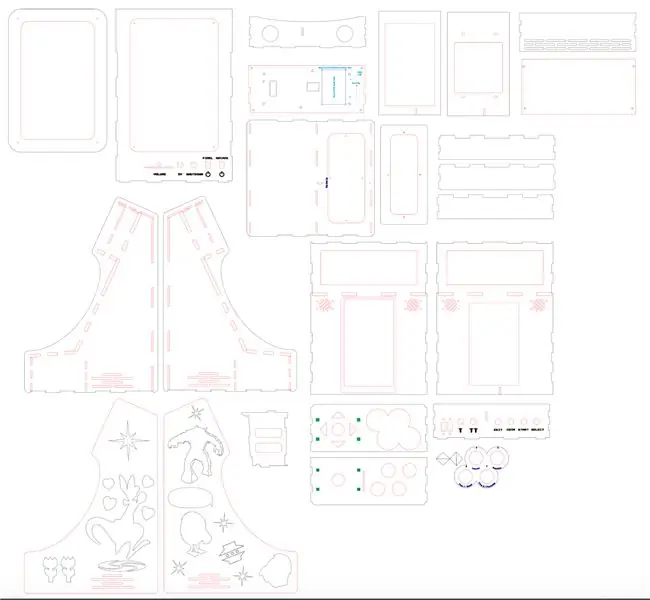
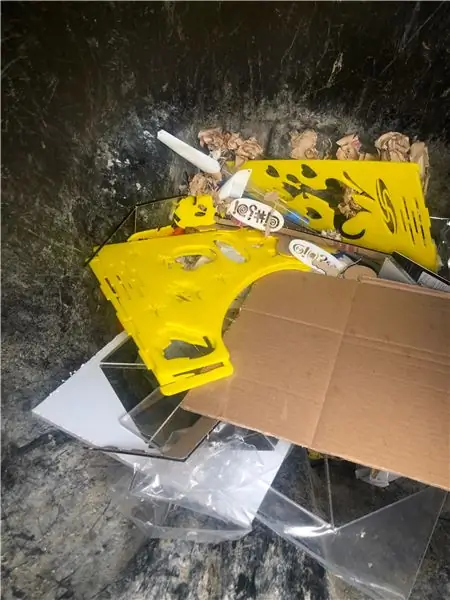


लेजर कटिंग एसवीजी फाइलें यहां
बहुत महत्वपूर्ण: इससे पहले कि आप इस परियोजना के लिए ऐक्रेलिक को लेजर से काटें, सुनिश्चित करें और सभी भागों को पहले हाथों पर रखें और यह सुनिश्चित करने के लिए मापें कि वे लेजर में बढ़ते छेदों को फिट करते हैं। एसवीजी फाइलें। यहां विशेष रूप से जांचने और समायोजित करने के लिए आइटम दिए गए हैं।
1. 64x32 P3 HUB75 एलईडी मैट्रिक्स - इस परियोजना में इस्तेमाल किया गया जिसे मैंने चीन से सीधे खरीदा था, एडफ्रूट से नहीं और विभिन्न एलईडी पैनल निर्माताओं के पास अलग-अलग बढ़ते छेद स्थान हैं।
2. स्पीकर - मैंने लिंक में स्पीकर का इस्तेमाल नहीं किया और इसके बजाय कुछ मेरी दुकान के आसपास पड़े थे। मुझे लगता है कि लिंक के करीब हैं, लेकिन मुझे यकीन नहीं है कि बढ़ते छेद बिल्कुल ठीक हो जाएंगे।
मैंने एक ग्लोफोर्ज लेजर कटर का उपयोग किया और सभी. SVG लेजर कट फाइलें ग्लोफोर्ज के कट आकार के लिए 19.5 "x 11" के आकार की हैं।
इसके अलावा, ऐसे कई तरीके हैं जिनसे लेजर कटिंग और असेंबलिंग गलत हो सकती है, जिसके परिणामस्वरूप असेंबली और विशिष्ट अभिविन्यास चरणों की जटिलता के कारण स्क्रैप हो सकता है, इसलिए यह पहले लेजर कट और कार्डबोर्ड में इकट्ठा करने की अत्यधिक अनुशंसा करता है और फिर आपके द्वारा ऐक्रेलिक में कट जाता है। इसे डायल कर दिया।
चरण 2: पीछे रखरखाव पोर्ट

रखरखाव बंदरगाह आपको भविष्य में कभी भी जरूरत पड़ने पर इलेक्ट्रॉनिक्स को वापस लाने की अनुमति देता है। यह हिस्सा मुश्किल है, इसे पहले कार्डबोर्ड में इकट्ठा करने की सिफारिश की जाती है। वीडियो में दिए गए चरणों का पालन करें।
चरण 3: निचला रखरखाव पोर्ट
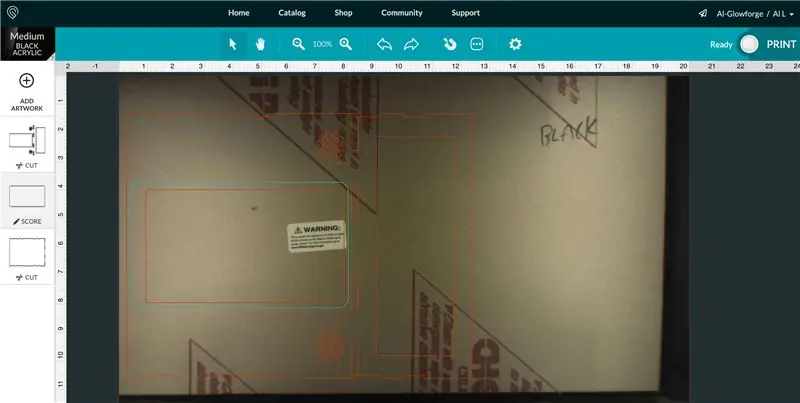
निचला रखरखाव पोर्ट आपको भविष्य में आर्केड बटन और जॉयस्टिक के निचले भाग तक पहुंचने की अनुमति देता है। यह हिस्सा मुश्किल है, इसे पहले कार्डबोर्ड में इकट्ठा करने की सिफारिश की जाती है। वीडियो में दिए गए चरणों का पालन करें।
चरण 4: पाई मॉनिटर माउंट

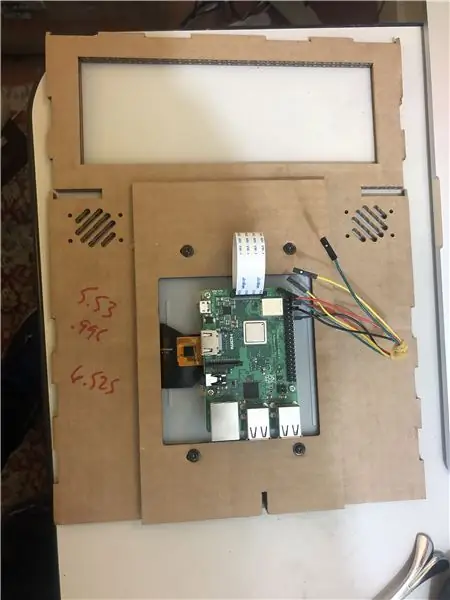
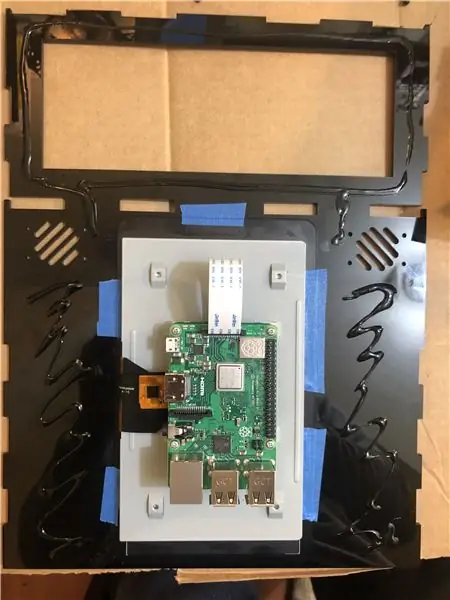
पाई मॉनिटर और रास्पबेरी पाई संलग्न करें। सुनिश्चित करें और बिना स्लॉट के फ्रेम पर पाई मॉनिटर को फिट करें।
पहली परत के सूखने की प्रतीक्षा करते समय, संरेखण सुनिश्चित करने के लिए स्पीकर के छेद में स्क्रू जोड़ें।
अब रेट्रोपी को स्थापित करने का एक अच्छा समय है, पूर्व-निर्मित छवि जिसे आप अपने पीआई माइक्रोएसडी कार्ड पर स्थापित करेंगे। RetroPie इंस्टॉल के अंत में, आपको इनपुट कॉन्फ़िगर करने के लिए प्रेरित किया जाएगा। एक सामान्य USB कीबोर्ड को हुक करें और इन कुंजियों का उपयोग करें:
डी-पैड यूपी - ऊपर तीर
डी-पैड डाउन - डाउन एरो
D-PAD बायां - बायां तीर
डी-पैड राइट - राइट एरो
शुरू में एक
चुनें - एस
एक बटन - Z
बी बटन - एक्स
एक्स बटन - सी
वाई बटन - वी
हॉटकी सक्षम होने तक शेष कुंजियों को छोड़ने के लिए किसी भी कुंजी को दबाए रखें
हॉटकी - स्पेस
जब आप ओके बटन दबाते हैं तो आपने ए बटन के रूप में कॉन्फ़िगर किया है जो इस मामले में "जेड" है
चरण 5: नियंत्रण कक्ष - जॉयस्टिक और बटन

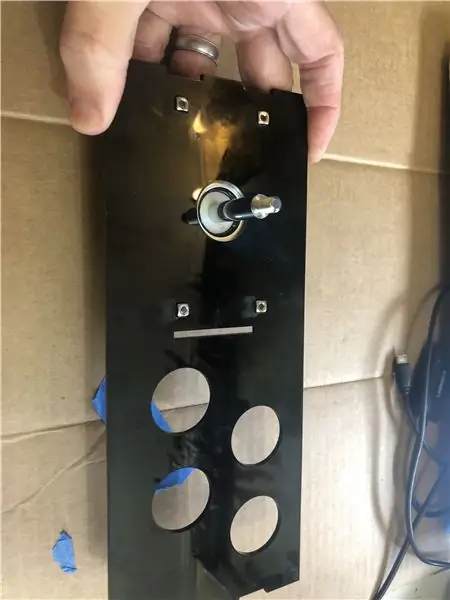


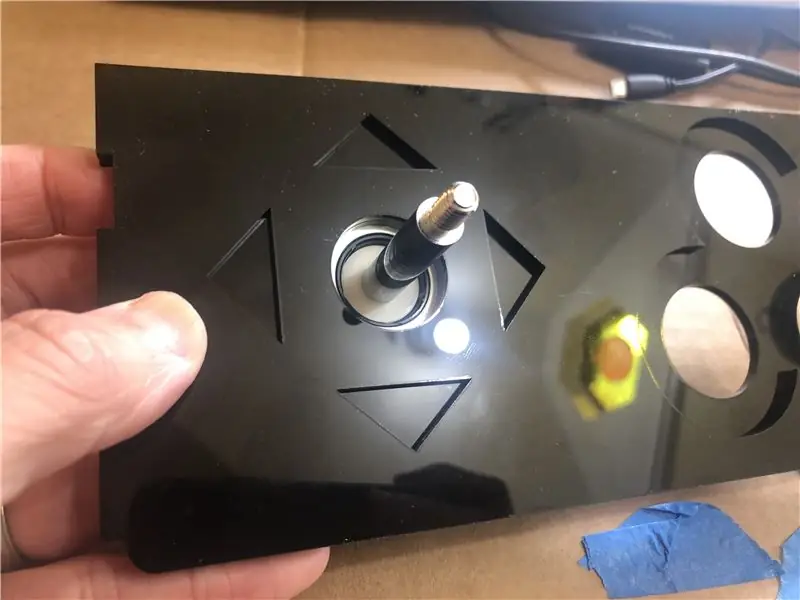
स्क्रू और स्क्वायर नट्स के साथ जॉयस्टिक को नीचे की परत में पेंच करें। एक परीक्षण करें और शीर्ष परत को नीचे की परत के ऊपर रखें और सुनिश्चित करें कि आपने इतनी गहरी नक्काशी की है कि दो परतें फ्लश हैं। फिर दो परतों को एक साथ चिपकाने और क्लैंप करने के लिए ऐक्रेलिक सीमेंट का उपयोग करें।
मुझे जो सानवा जॉयस्टिक मिला वह डिफ़ॉल्ट रूप से 8-वे के लिए कॉन्फ़िगर किया गया था। मेरी रुचि 80 के दशक के आर्केड गेम में है जो ज्यादातर 4-वे जॉयस्टिक के साथ खेले जाते हैं। तो यह 8-वे से 4-वे में बदलने का एक अच्छा समय है जो जॉयस्टिक के नीचे एक टेम्प्लेट पीस को ले जाकर आसानी से किया जा सकता है, यह वीडियो बताता है कि 8-वे से 4-वे में कैसे स्विच करें और इसके विपरीत. आर्केड मशीन के निचले रखरखाव पोर्ट का उपयोग करके, आप सब कुछ स्थापित होने के बाद बाद में आगे और पीछे बदल सकते हैं लेकिन स्थान सीमित है और अब ऐसा करना बहुत आसान हो जाएगा।
अपने मल्टीमीटर पर अपने निरंतरता परीक्षक का उपयोग करें और फिर प्रत्येक तार को जॉयस्टिक (ऊपर, नीचे, बाएं, दाएं) पर लेबल करें।
चरण 6: फ्रंट पैनल बटन और इनकिंग ब्लैक टेक्स्ट




ऐक्रेलिक मास्किंग टेप को छोड़ दें और ब्रश से भारत की स्याही को उदारतापूर्वक पेंट करें। भारत स्याही को कुछ घंटों या उससे अधिक समय तक सूखने दें।
एक बार सूख जाने पर, ऐक्रेलिक मास्किंग टेप को हटा दें और आपके पास कुछ अवशेषों को हटाने के लिए छोड़ दिया जाएगा। गोरिल्ला डक्ट टेप जैसे कुछ मजबूत डक्ट टेप लें और इसे उत्कीर्ण टेक्स्ट पर जोर से दबाएं और फिर फाड़ दें। इसे कुछ बार दोहराएं और अधिकांश स्याही अवशेष हटा दिए जाएंगे। फिर बाकी को हटाने के लिए या तो गीले मुलायम स्पंज या मिस्टर क्लीन मैजिक इरेज़र स्पंज का उपयोग करें।
चरण 7: वायरिंग
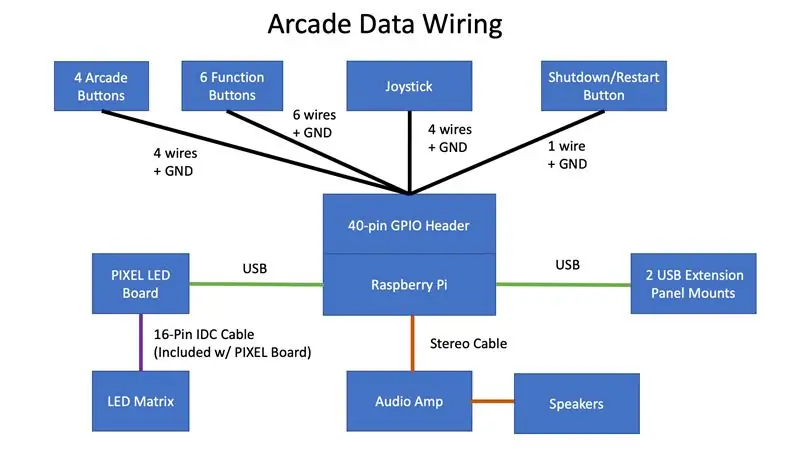
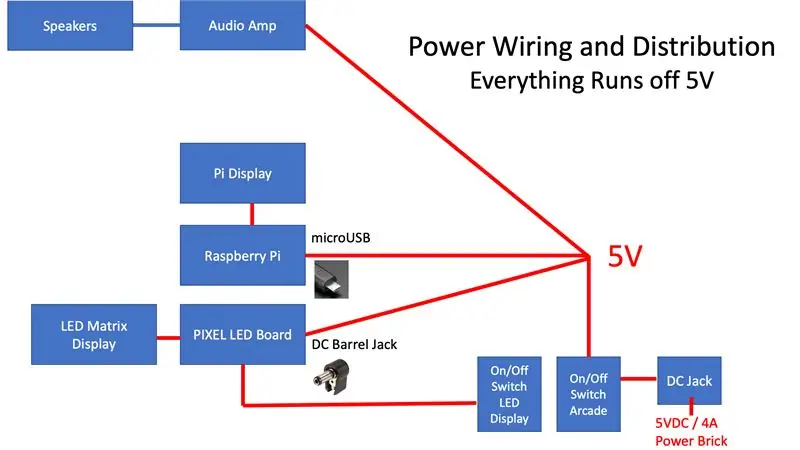
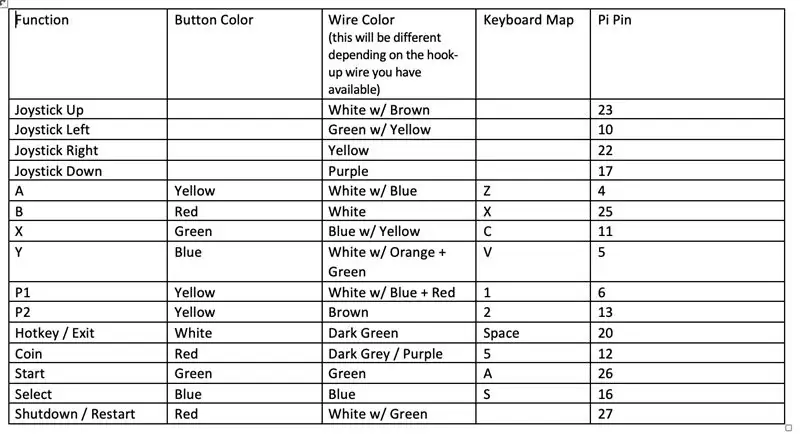
वायरिंग आरेख स्कीमैटिक्स का संदर्भ लें और पावर केबल बनाएं जिसमें मादा डीसी जैक शामिल होगा जो पीआई (माइक्रो यूएसबी कनेक्टर), पिक्सेल: एलईडी एआरटी बोर्ड (दायां कोण डीसी बैरल जैक कनेक्टर), ऑडियो मिनी amp में 4 तरह से विभाजित होगा। (हुक-अप वायर), और एलईडी लाइट बार (हुक-अप वायर)। एक पुराना माइक्रोयूएसबी केबल ढूंढें और बड़े यूएसबी कनेक्टर के सिरे को काट दें और पाई से कनेक्शन के लिए इस पावर केबल से स्प्लिस और सोल्डर काट लें।
एक वायरिंग टेबल को एक साथ रखें जो प्रत्येक जॉयस्टिक दिशा और बटन को पाई और असाइन किए गए कीबोर्ड कुंजी पर संबंधित पिन पर मैप करता है। यदि आप उन्हीं कुंजियों को मैप करते हैं जो मैंने किया था, तो आप अगले चरणों में कॉन्फ़िगरेशन फ़ाइलों का उपयोग बॉक्स से बाहर कर सकते हैं।
पाई पर 40-पिन GPIO हेडर से कनेक्ट करने के लिए आपको महिला ड्यूपॉन्ट केबल की आवश्यकता होगी। मैंने अपना केबल बनाना समाप्त कर दिया जो बहुत मजेदार था लेकिन बहुत काम भी था और आपको एक क्रिम्पर और मादा ड्यूपॉन्ट टर्मिनलों की भी आवश्यकता होगी। स्टॉक फीमेल टू फीमेल ड्यूपॉन्ट केबल्स का उपयोग करना तेज़ और सस्ता होगा, जो शायद आप पहले से ही लेटे हुए हैं और उन्हें विभाजित/मिलाप कर रहे हैं। यदि आप अपना खुद का ड्यूपॉन्ट केबल बनाते हैं, तो यह पता चलता है कि उन्हें बनाना आसान नहीं है, मुझे यह YouTube वीडियो ट्यूटोरियल बहुत मददगार लगा और उसके बाद उन्हें आसानी से बनाने में सक्षम था।
बटन और जॉयस्टिक के लिए केबल बनाएं और अभी तक पाई से कनेक्ट न करें। आप अगले चरण में पाई से जुड़ेंगे। सामान्य तौर पर, प्रत्येक केबल ~ 13 इंच लंबी होनी चाहिए, जो कि माउंट होने पर पाई तक पहुंचने के लिए पर्याप्त होगी। यदि आप कर सकते हैं, तो प्रत्येक केबल के लिए एक अलग रंग का उपयोग करें (सभी जीएनडी के लिए काले रंग का उपयोग करें) या प्रत्येक केबल को लेबल करें जिससे अगले चरण में चीजें आसान हो जाएंगी।
चरण 8: एलईडी मैट्रिक्स पैनल माउंटिंग


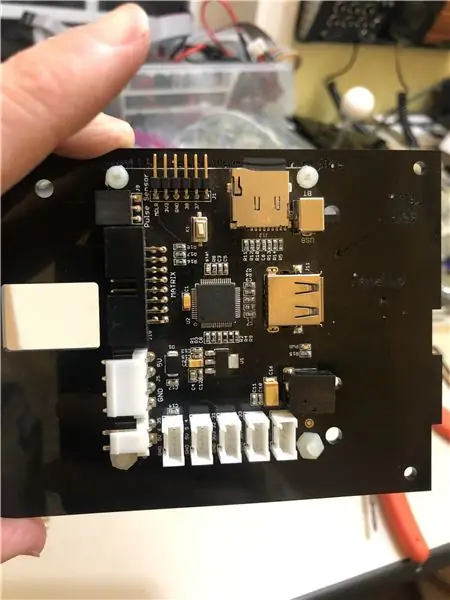
आगे बढ़ें और अब दोनों तरफ से ऐक्रेलिक मास्किंग टेप को हटा दें।
पहले PIXEL PCB बोर्ड को माउंट करें और फिर दूसरी तरफ LED पैनल को माउंट करें। अभिविन्यास पर ध्यान दें और सुनिश्चित करें कि एलईडी पैनल ऐक्रेलिक माउंट पर लेबल से मेल खाते हुए है।
इसके बाद PIXEL बोर्ड के निचले दाहिने हाथ में स्क्रू को पैनल पर माउंट करें।
(6) M3 x 8mm स्क्रू का उपयोग करके LED पैनल को माउंट करें। ध्यान दें कि एलईडी पैनल M3 स्क्रू के लिए थ्रेडेड हैं, 4/40 काम नहीं करेगा।
ध्यान दें कि यह एलईडी पैनल 7.5 इंच चौड़ा और 3.8 इंच लंबा है और इस मिनी बारटॉप फॉर्म फैक्टर के लिए बढ़िया काम करता है। यदि आपके पास एक बड़ा निर्माण है, तो आपके पास एक बड़े एलईडी मार्की के लिए अधिक जगह होगी। डेज़ी चेनिंग इस तरह के 128x32 डिस्प्ले के लिए समर्थित है https://www.youtube.com/embed/H36Bk9wCgns। या वैकल्पिक रूप से, आप बड़े पैनल आकारों में भी देख सकते हैं
चरण 9: यह सब एक साथ रखना

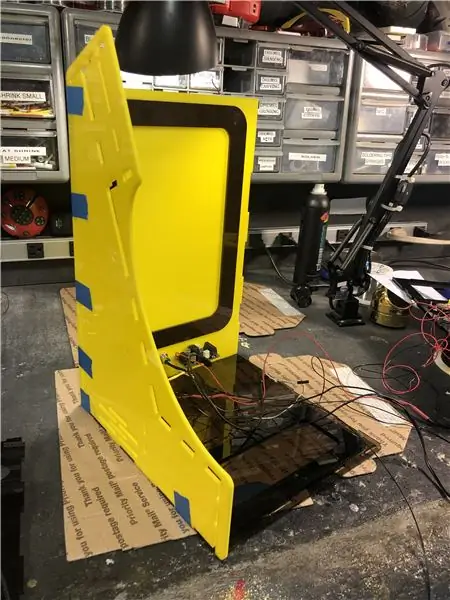

अब मजेदार हिस्सा आता है जहाँ आप सब कुछ एक साथ रखते हैं! लेकिन पहले फ्रंट रेड पैनल पर सभी 6 बटन, ब्लैक कंट्रोल पैनल पर 4 आर्केड बटन और जॉयस्टिक और बैक पैनल पर पावर जैक, टॉगल स्विच और ऑडियो amp माउंट करें। एल्बो रूम की कमी के कारण केस एक साथ होने के बाद आप बटन और जॉयस्टिक को माउंट नहीं कर पाएंगे।
चीजों को एक साथ इकट्ठा करने के लिए चित्रों का पालन करें लेकिन अभी तक कुछ भी चिपकाएं नहीं और इसके बजाय कुछ नीले रंग के पेंटर के टेप का उपयोग चीजों को एक साथ रखने के लिए करें। एक बार जब आप "यहां पहुंचने के बाद, तारों को GPIO Pi हैडर से कनेक्ट करें" लेबल वाली तस्वीर पर पहुंच जाते हैं, तो पाई हेडर पर तारों को पिन से कनेक्ट करना शुरू करें।
प्रत्येक तार को पाई हेडर से जोड़ने के लिए पिछले चरण में आपके द्वारा एक साथ रखी गई तालिका का पालन करें। यह बहुत तंग होगा और पिन को पाई हेडर से जोड़ना इतना आसान नहीं होगा इसलिए धैर्य रखें।
एक बार जब आप सब कुछ कनेक्ट कर लें, तो सिस्टम को पावर दें और एक पूर्ण परीक्षण करें जिसमें जॉयस्टिक और प्रत्येक बटन का परीक्षण शामिल है। परीक्षण करने के लिए, हमें रेट्रोगेम नामक एडफ्रूट से एक उपयोगिता स्थापित करने की आवश्यकता होगी जो जॉयस्टिक और पीआई के जीपीआईओ से बटन इनपुट को कीबोर्ड इनपुट में परिवर्तित करती है। रेट्रोगेम का उपयोग करके, आपको एक अलग यूएसबी आर्केड कीबोर्ड एमुलेटर की आवश्यकता नहीं होगी जो कि अच्छा है।
Retrogame स्थापित करने के लिए Adafruit के इन निर्देशों का पालन करें। Retrogame को स्थापित करने के बाद, इस retrogame.cfg फ़ाइल को अपने Pi पर /boot निर्देशिका में कॉपी करें। यहाँ पर retrogame.cfg फ़ाइल मानती है कि आपने चरण 8 - वायरिंग से वायरिंग तालिका में समान कीबोर्ड मैपिंग और पिन कनेक्शन का अनुसरण किया है। यदि आपने अलग-अलग पिन या कीबोर्ड मैपिंग का उपयोग किया है, तो चिंता की कोई बात नहीं है, बस retrogame.cfg में संबंधित परिवर्तन करें। संभावना है कि आपने एक पिन या दो गलत कनेक्ट किए हैं इसलिए बस हर इनपुट का परीक्षण करें और सही करें।
यह ट्यूटोरियल आपको संयुक्त शटडाउन और रीस्टार्ट बटन को सेटअप करने के तरीके के बारे में बताता है।
एक बार सब कुछ काम कर रहा है, अब आप चीजों को स्थायी बनाने के लिए तैयार हैं। यदि आपके पास कुछ कैप्टन टेप है, तो यह सुनिश्चित करने के लिए कि वे बाद में ढीले नहीं होंगे, पाई पिन को सुरक्षित करने का यह एक अच्छा तरीका है। पिन और पाई हेडर के चारों ओर कुछ केप्टन टेप लपेटें। लेकिन अगर आप नहीं करते हैं तो चिंता की कोई बात नहीं है, यह अभी भी ठीक होना चाहिए।
अब आर्केड को उसकी तरफ कर दें। इस बिंदु पर, आपके पास केवल बाईं ओर स्थापित है, दाईं ओर अभी भी खुला है। ऐक्रेलिक को गोंद करने के लिए अपनी केशिका क्रिया ऐक्रेलिक विलायक ऐप्लिकेटर का उपयोग करें। ऐक्रेलिक विलायक बहुत जल्दी काम करता है और 5 मिनट से भी कम समय में मजबूत हो जाएगा और इसे क्लैंप करने की आवश्यकता नहीं है। यहाँ ऐक्रेलिक विलायक का उपयोग करने पर एक अच्छा प्राइमर है।
मार्की के लिए टुकड़े संलग्न करें (दाईं ओर जोड़ने से पहले ऐसा करना सुनिश्चित करें)।
अब दाईं ओर संलग्न करें और ऐक्रेलिक विलायक का उपयोग करके गोंद करें।
अंत में, ग्राइंडर या डरमेल टूल का उपयोग करके बाएं और दाएं किनारों को इस तरह से पीसें कि वे फ्लश हो जाएं (काले निशान थोड़े बाहर चिपके हुए हो सकते हैं)। आप ऐसा करना चाहेंगे ताकि संलग्न होने पर बाहरी टुकड़े अच्छे और फ्लश हों।
चरण 10: बाएं और दाएं बाहरी पैनल और आर्केड कैरेक्टर इनले
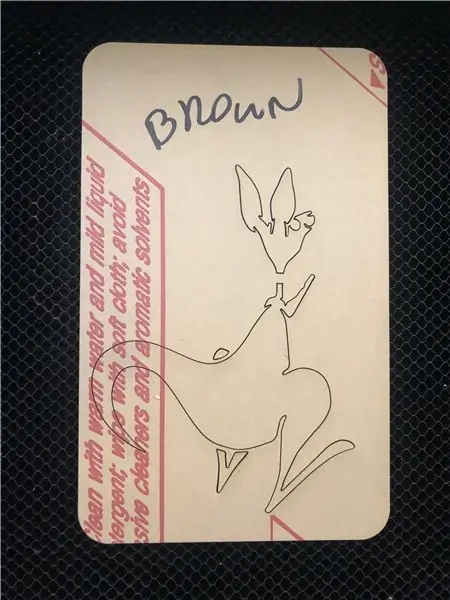
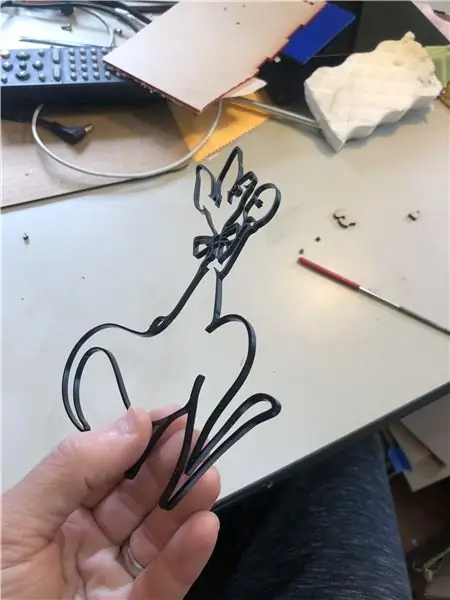
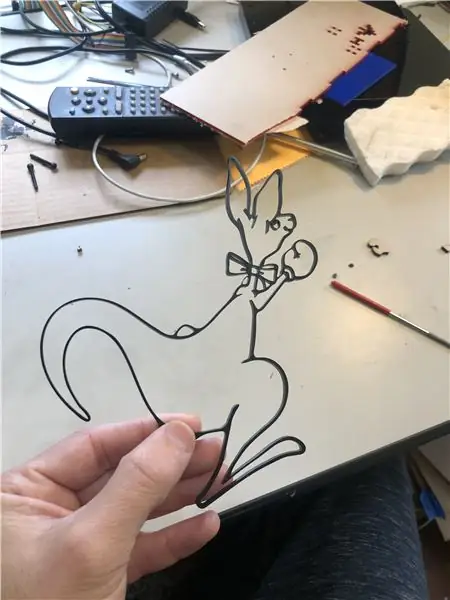

आर्केड कैरेक्टर इनले वैकल्पिक हैं लेकिन यदि आपके पास समय है तो बहुत अच्छा प्रभाव है। यदि इनले का उपयोग नहीं कर रहे हैं, तो आप कुछ साइड आर्ट स्टिकर को प्रिंट करने के लिए इस तरह की एक सेवा का उपयोग कर सकते हैं या केवल किनारों को ठोस लाल छोड़ सकते हैं जो अभी भी अच्छा होगा।
यदि इनले का उपयोग नहीं कर रहे हैं, तो बाएं और दाएं बाहरी पैनल को संशोधित करें और इनले आउटलाइन को हटा दें। यदि आप अपने पसंदीदा आर्केड पात्रों के साथ वैयक्तिकृत करना चाहते हैं, तो आर्केड स्प्राइट्स के लिए यहां एक बढ़िया संसाधन है। फिर यह स्प्राइट के प्रत्येक रंग को अलग करने और फिर इलस्ट्रेटर या इंकस्केप जैसे वेक्टर प्रोग्राम में ट्रेस करने की बात है। चेतावनी, यह एक अच्छी मात्रा में काम है। यदि आप मेरे द्वारा उपयोग किए गए पात्रों के साथ रहना चाहते हैं, तो इस फ़ाइल का उपयोग प्रत्येक वर्ण के प्रत्येक रंग को लेजर से काटने के लिए करें।
जैसा कि आप प्रत्येक वर्ण के प्रत्येक रंग को लेजर से काटते हैं, उन्हें एक टेबल पर बिछाते हैं और आर्केड की तरफ केवल गोंद लगाते हैं जब आपको पता चलता है कि सब कुछ एक साथ सही बैठता है। संभावना है कि कुछ गलतियाँ होंगी (मैंने एक गुच्छा बनाया) इसलिए यदि आप बहुत जल्द गोंद करते हैं, तो आप मुश्किल में पड़ जाएंगे क्योंकि ऐक्रेलिक विलायक स्थायी है।
यह भी बहुत महत्वपूर्ण है, आप किसी भी इनले कैरेक्टर के लिए पीले रंग का उपयोग नहीं करना चाहते क्योंकि साइड पैनल पहले से ही पीला है। इसलिए यदि आपके वांछित आर्केड स्प्राइट का रंग पीला है, तो दूसरा रंग बदलें।
चरण 11: पिक्सेल के लिए सॉफ्टवेयर स्क्रिप्ट: एलईडी एआरटी मैट्रिक्स एकीकरण


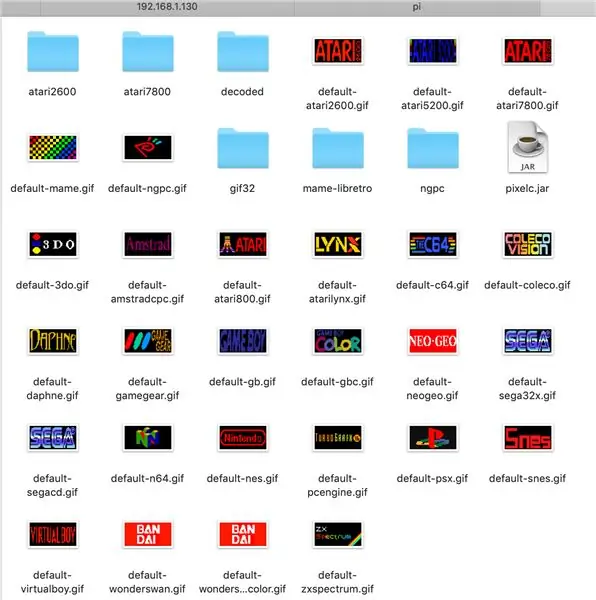
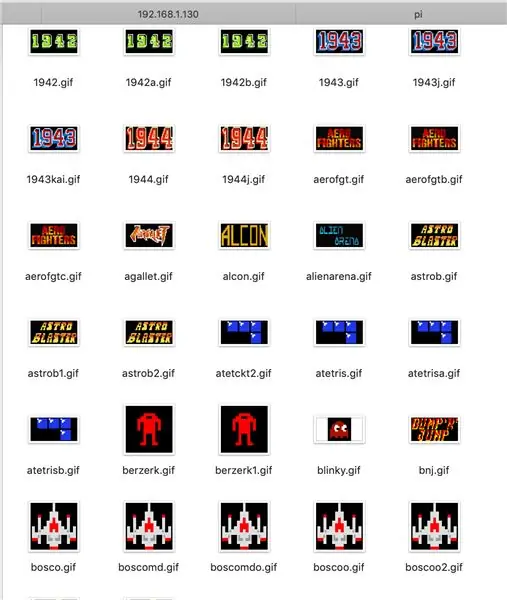
लगभग हो गया! अंतिम चरण कुछ स्क्रिप्ट्स को जोड़ना है जैसे कि पिक्सेल: एलईडी एआरटी डिस्प्ले रेट्रोपी से चयनित प्लेटफॉर्म या गेम के आधार पर आर्टवर्क को स्वचालित रूप से बदल देगा। सौभाग्य से, रेट्रोपी में रनकमांड नामक एक हुक शामिल है जो एक लिनक्स बैश शेल स्क्रिप्ट (.sh) है जो प्रत्येक गेम लॉन्च होने से पहले चलता है। इसलिए हम अपनी खुद की रनकमांड स्क्रिप्ट जोड़ेंगे जो वर्तमान गेम और प्लेटफॉर्म को एक कमांड लाइन जावा प्रोग्राम (pixelc.jar) में भेजती है जो फिर एलईडी डिस्प्ले पर संबंधित जीआईएफ लिखता है। चूंकि आपके इंस्टॉल में कई गेम शामिल हो सकते हैं, आप केवल उन खेलों को चुन सकते हैं जिनके लिए आप एक विशेष एलईडी डिज़ाइन करना चाहते हैं और प्रत्येक प्लेटफ़ॉर्म के लिए एक सामान्य एलईडी डिज़ाइन का उपयोग कर सकते हैं। मैंने ~150 गेम के लिए कस्टम-g.webp
नोट: रेट्रोपी के अलावा, पिक्सेलकेड एलईडी मार्की भी हाइपरस्पिन, मैक्सिमस आर्केड, और विंडोज़ के लिए गेमएक्स इवोल्यूशन फ्रंट एंड के साथ एकीकृत करता है, यहां निर्देश।
यह स्क्रिप्ट निम्न कार्य करती है:
- जाँचता है कि कोई LED-g.webp" />
- यदि नहीं, तो जांचें कि क्या चयनित एमुलेटर के लिए एक सामान्य एलईडी जीआईएफ है (उदा। मैम, अटारी 2600, एनईएस, आदि), यदि हां, तो उसे एलईडी डिस्प्ले पर लिखें।
- यदि कोई गेम विशिष्ट एलईडी जीआईएफ नहीं है और कोई एमुलेटर विशिष्ट एलईडी जीआईएफ बाहर नहीं निकलता है, तो गेम के नाम का एक सामान्य एलईडी जीआईएफ या स्क्रॉलिंग टेक्स्ट लिखें (केवल मैम के लिए स्क्रॉलिंग टेक्स्ट)
रेट्रोपी के लिए सॉफ्टवेयर सेटअप गाइड ==>
पीठ पर संयुक्त पुनरारंभ और शटडाउन बटन के लिए, उसके लिए यहां स्क्रिप्ट है
चूंकि यह इंस्टॉलेशन वर्टिकल ओरिएंटेड मॉनिटर के लिए है, इसलिए यहां रेट्रोपी के लिए एक अच्छा वर्टिकल थीम है
मैंने इस सॉफ़्टवेयर को विंडोज़ में भी पोर्ट किया है, यहां एक बड़े एलईडी मार्की इंस्टॉलेशन में विंडोज़ पर मैक्सिमस आर्केड फ्रंट एंड का उपयोग करके एक उदाहरण इंस्टॉलेशन है।
सिफारिश की:
बबल बॉबल आर्केड कैबिनेट (बारटॉप): 14 कदम (चित्रों के साथ)

बबल बॉबल आर्केड कैबिनेट (बारटॉप): फिर भी एक और कैबिनेट बिल्ड गाइड? खैर, मैंने अपने कैबिनेट का निर्माण मुख्य रूप से एक टेम्पलेट के रूप में गेलेक्टिक स्टारकेड का उपयोग करके किया था, लेकिन जैसे-जैसे मैं आगे बढ़ता गया, मैंने कुछ बदलाव किए, जो मुझे लगता है कि, दोनों में सुधार हुआ है। कुछ हिस्सों को फिट करने में आसानी, और सौंदर्य में सुधार
मिनी बारटॉप आर्केड: 8 कदम (चित्रों के साथ)

मिनी बारटॉप आर्केड: इस बार, मैं आपको पिकैड डेस्कटॉप रेट्रो आर्केड मशीनी पर आधारित रास्पबेरी पाई ज़ीरो का उपयोग करते हुए अपने पुराने समय के आर्केड संस्करण को दिखाना चाहता हूं, जैसा कि इस साइट में देखा गया है:https://howchoo.com/g/mji2odbmytj/picade -रिव्यू-आरए … इस परियोजना का लक्ष्य एक रेट्रो बनाना है
PIXELCADE - एकीकृत पिक्सेल एलईडी डिस्प्ले के साथ मिनी बारटॉप आर्केड: 13 कदम (चित्रों के साथ)

PIXELCADE - एकीकृत पिक्सेल एलईडी डिस्प्ले के साथ मिनी बारटॉप आर्केड: **** यहां एकीकृत एलईडी मार्की के साथ बेहतर संस्करण **** एक एकीकृत एलईडी डिस्प्ले की अनूठी विशेषता के साथ एक बारटॉप आर्केड का निर्माण जो चयनित गेम से मेल खाता है। कैबिनेट के किनारों पर चरित्र कला लेजर कट इनले हैं न कि स्टिकर। एक विशाल
पेंडोरा बॉक्स का उपयोग करके कस्टम मार्की कॉइन स्लॉट के साथ 2 प्लेयर DIY बारटॉप आर्केड कैसे बनाएं: 17 कदम (चित्रों के साथ)

पेंडोरा के बॉक्स का उपयोग करके कस्टम मार्की सिक्का स्लॉट के साथ 2 प्लेयर DIY बारटॉप आर्केड कैसे बनाएं: यह 2 प्लेयर बार टॉप आर्केड मशीन बनाने के तरीके पर चरण-दर-चरण ट्यूटोरियल है जिसमें मार्की में कस्टम सिक्का स्लॉट बनाया गया है। सिक्के के स्लॉट इस तरह बनाए जाएंगे कि वे केवल क्वार्टर और बड़े आकार के सिक्कों को ही स्वीकार करें। यह आर्केड संचालित है
रेट्रो आर्केड आर्ट के साथ एलईडी पिक्सेल आर्ट फ्रेम, ऐप नियंत्रित: 7 कदम (चित्रों के साथ)

रेट्रो आर्केड कला के साथ एलईडी पिक्सेल आर्ट फ्रेम, ऐप नियंत्रित: 1024 एलईडी के साथ एक ऐप नियंत्रित एलईडी एआरटी फ्रेम बनाएं जो रेट्रो 80 के आर्केड गेम एआरटी पार्ट्स पिक्सेल मेकर किट - $ 59 एडाफ्रूट 32x32 पी 4 एलईडी मैट्रिक्स - $ 49.9512x20 " इंच मोटा - टैप प्लास्टिक से पारदर्शी हल्का धुआँ
